Cách sửa lỗi chữ bị bôi đen trong Word chi tiết, hiệu quả
Sửa lỗi chữ bị bôi đen trong Word là thao tác cần thiết khi văn bản bị hiển thị sai màu hoặc bị che khuất, khiến nội dung khó đọc. Tình trạng này thường xảy ra do xung đột định dạng, lỗi hiển thị hoặc chế độ sao chép dữ liệu không tương thích. Cùng Sforum tìm hiểu cách khắc phục lỗi trên để Word trở lại hiển thị bình thường nhé.
Phân biệt highlight và bôi đen trong Word
Trong Word, bôi đen là thao tác chọn vùng văn bản để thực hiện các hành động như sao chép, cắt, xóa hoặc định dạng. Khi văn bản được bôi đen, phần chữ chỉ được đánh dấu tạm thời chứ không thay đổi màu nền hay màu chữ. Vì vậy, nếu bạn thấy chữ hiển thị màu đen mà không thể xóa, đây là lỗi hiển thị cần sửa.
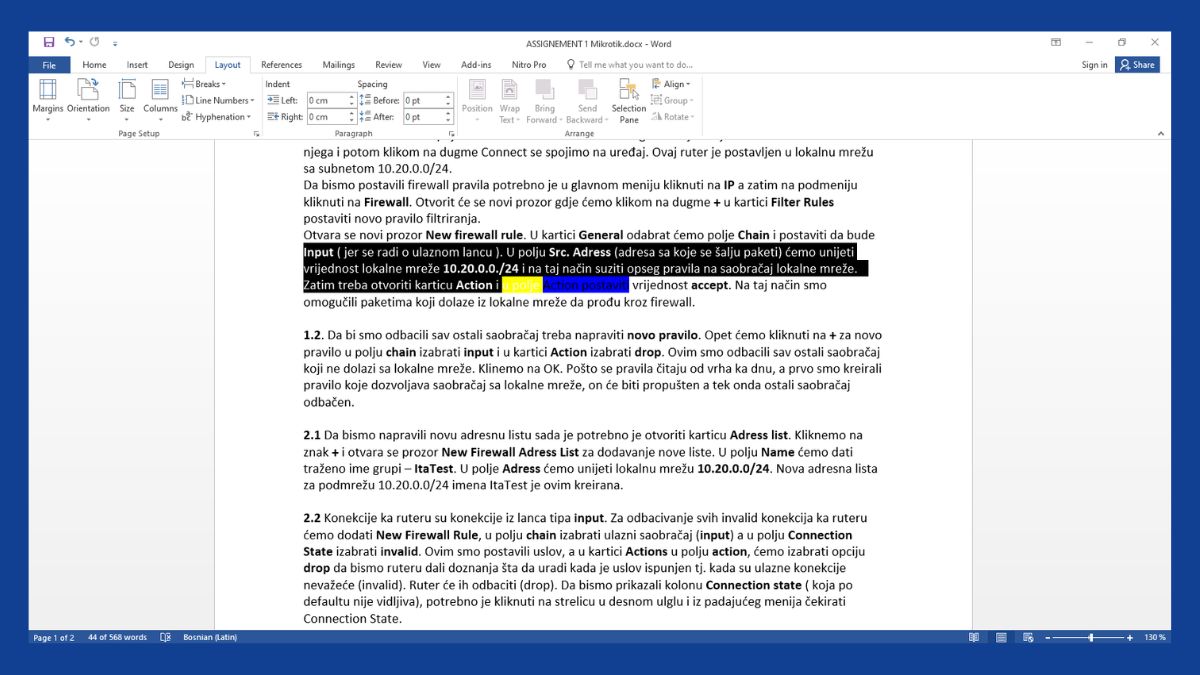
Ngược lại, highlight là thao tác tô màu nền phía sau chữ để nhấn mạnh nội dung quan trọng. Khi văn bản bị áp màu nền đen hoặc tối do sao chép, người dùng thường nhầm rằng đó là lỗi bôi đen. Trong trường hợp này, bạn cần áp dụng cách xóa chữ bị bôi đen trong Word để khôi phục màu chữ bình thường.
Nguyên nhân chữ bị bôi đen trong Word
Dưới đây là những nguyên nhân phổ biến bạn cần biết để sửa lỗi chữ bị bôi đen trong Word hiệu quả:
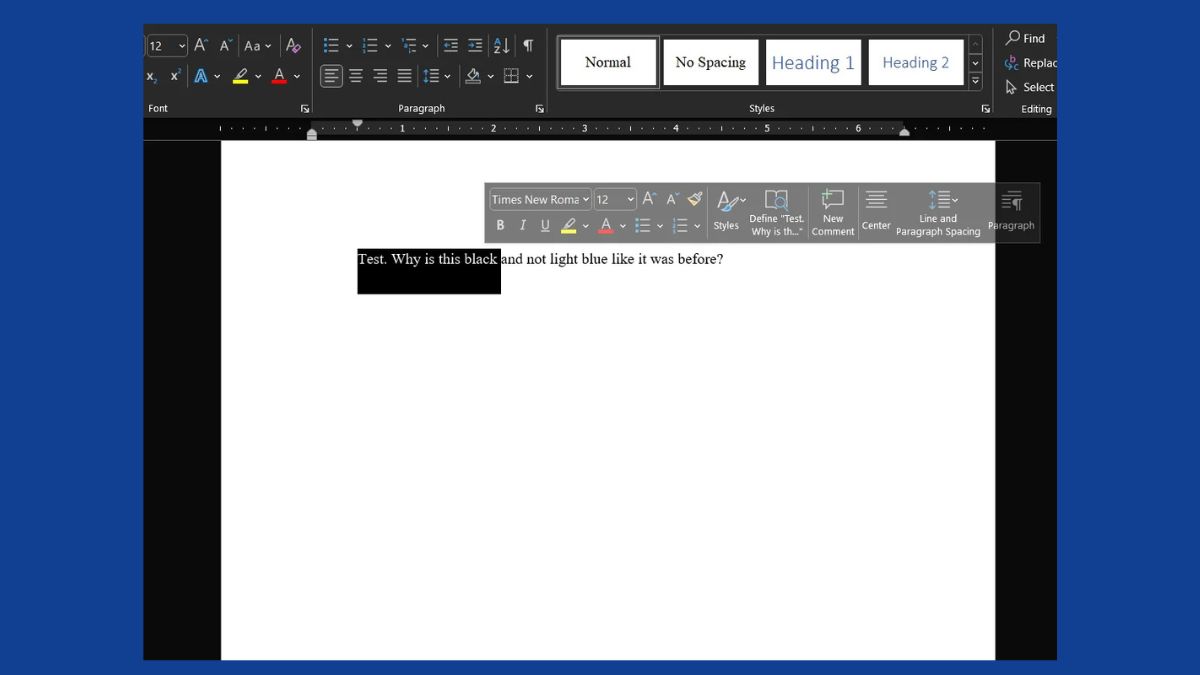
- Sao chép nội dung từ nguồn khác khiến màu nền bị giữ nguyên trong văn bản.
- Word đang bật chế độ nền tối làm chữ hiển thị màu đen hoặc ngược sáng.
- Vô tình sử dụng tính năng Highlight hoặc Shading khiến chữ bị tô nền đen.
- Lỗi hiển thị hoặc xung đột định dạng trong quá trình soạn thảo.
Cách sửa lỗi chữ bị bôi đen trong Word
Khi gặp lỗi chữ bị bôi đen, nhiều người thường lúng túng vì không rõ cách xử lý phù hợp. Dưới đây là những cách sửa chữ bị bôi đen trong Word, giúp bạn khôi phục định dạng văn bản hiệu quả.
Sử dụng tính năng Clear All Formatting
Một trong những cách sửa lỗi chữ bị bôi đen trong Word nhanh nhất là dùng công cụ Clear All Formatting để xóa toàn bộ định dạng về trạng thái mặc định như sau:
- Bước 1: Chọn phần chữ bị bôi đen.
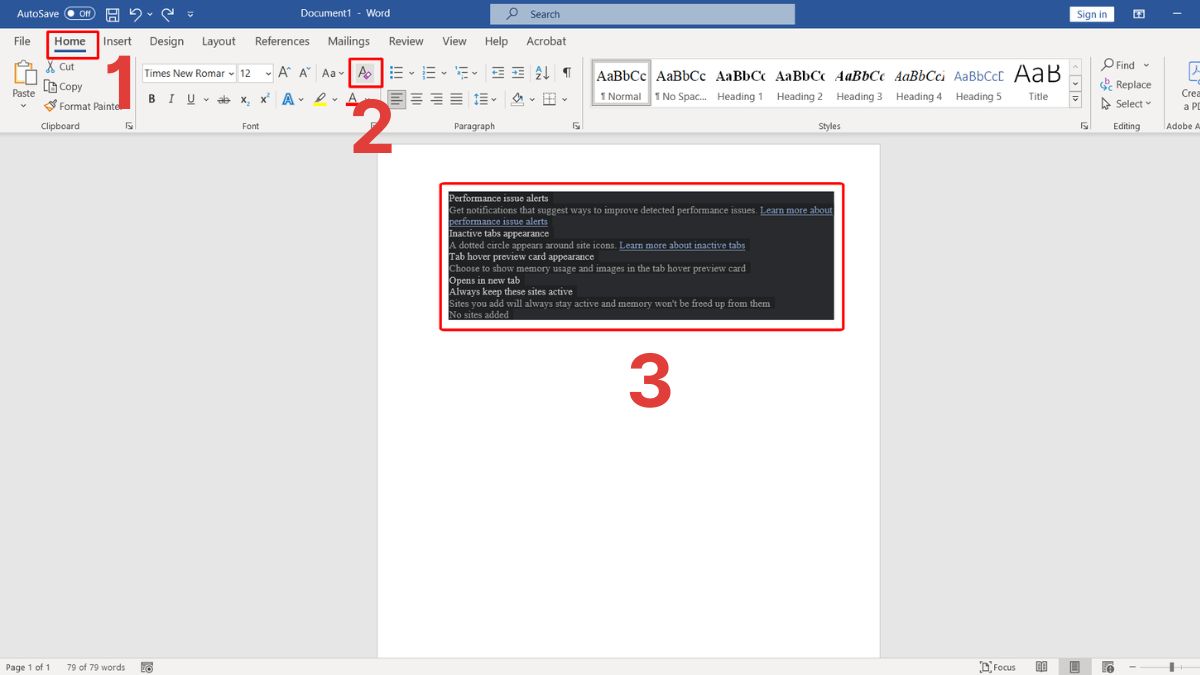
- Bước 2: Vào tab Home → click nút Clear All Formatting.
- Bước 3: Kiểm tra lại định dạng hiển thị.
Để hạn chế lỗi trong Word, bạn nên sử dụng bộ phần mềm Microsoft chính hãng. Tham khảo ngay các phần mềm Microsoft hỗ trợ tốt cho công việc tại CellphoneS sau:
[Product_Listing categoryid="1149" propertyid="" customlink="https://cellphones.com.vn/phu-kien/may-tinh-laptop/phan-mem/microsoft.html" title="Danh sách phần mềm Microsoft giá tốt tại CellphoneS"]
Sử dụng chức năng Shading (No Color)
Nếu nguyên nhân đến từ việc chữ bị tô nền, bạn có thể áp dụng cách sửa lỗi chữ bị bôi đen trong Word bằng tính năng Shading với các bước:
- Bước 1: Bôi đen đoạn chữ đang bị lỗi.
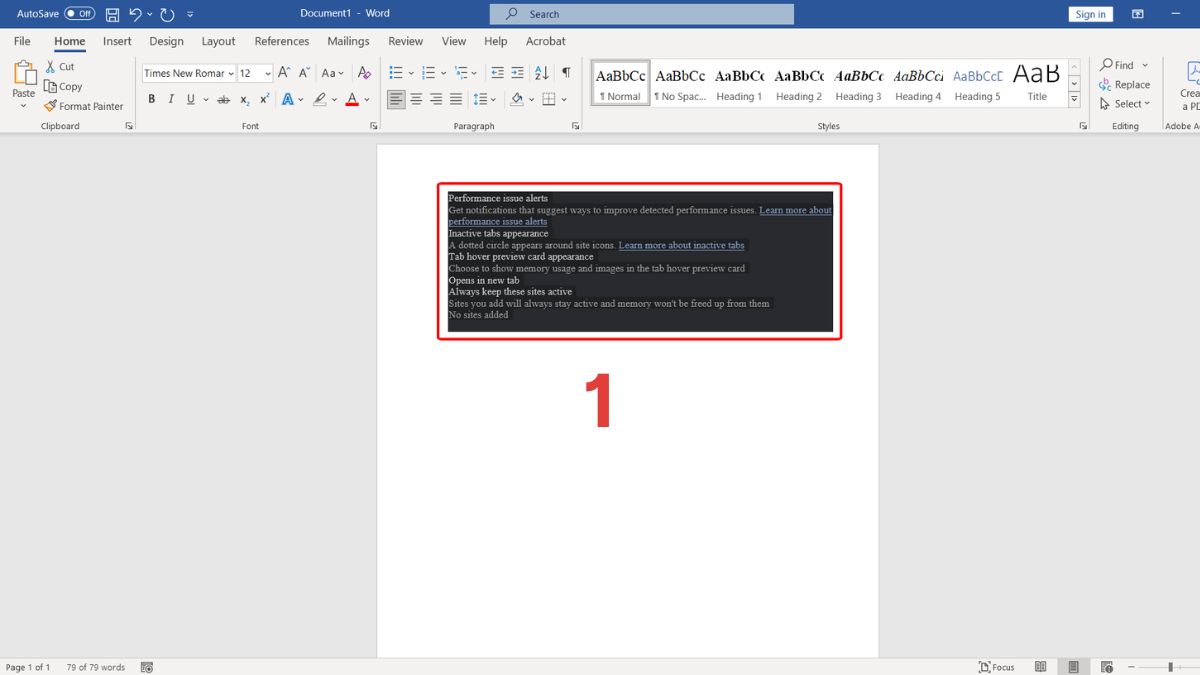
- Bước 2: Vào tab Home
- Bước 3: Chọn biểu tượng thùng sơn.
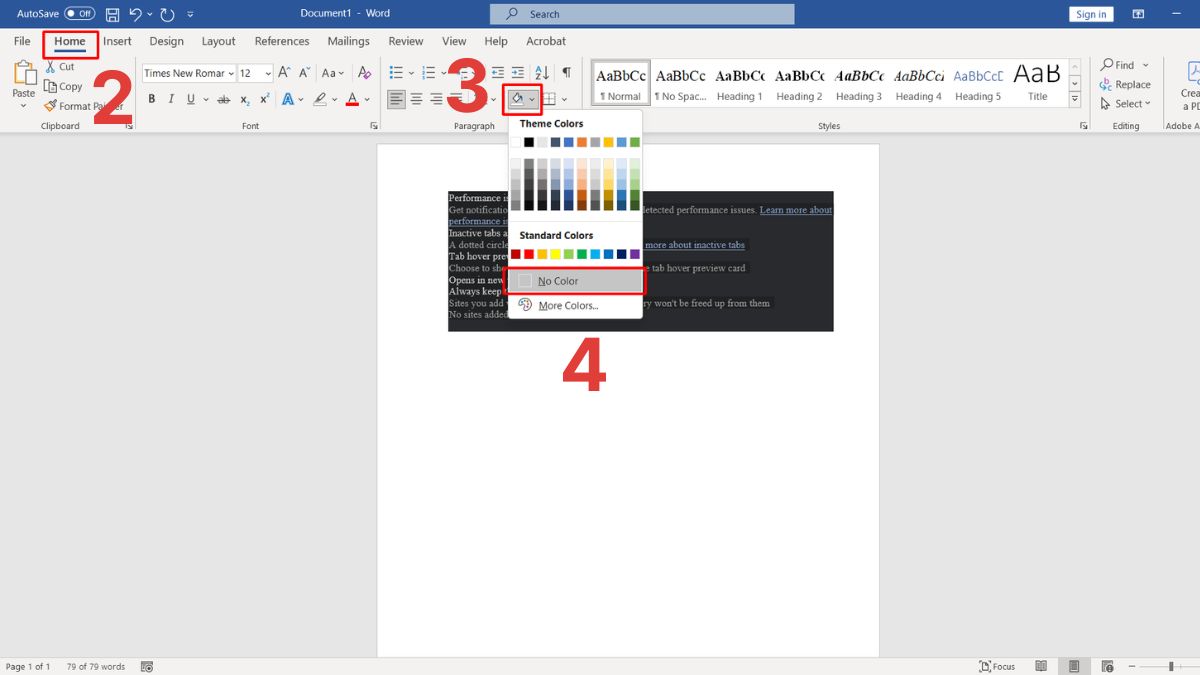
- Bước 4: Chọn No Color và kiểm tra lại văn bản.
Tạo file mới và copy nội dung sạch
Trong một số trường hợp, lỗi định dạng phức tạp khiến các cách xóa chữ bị bôi đen nêu trên không hiệu quả. Khi đó, bạn nên sao chép nội dung sang file mới như sau:
- Bước 1: Mở file Word mới.
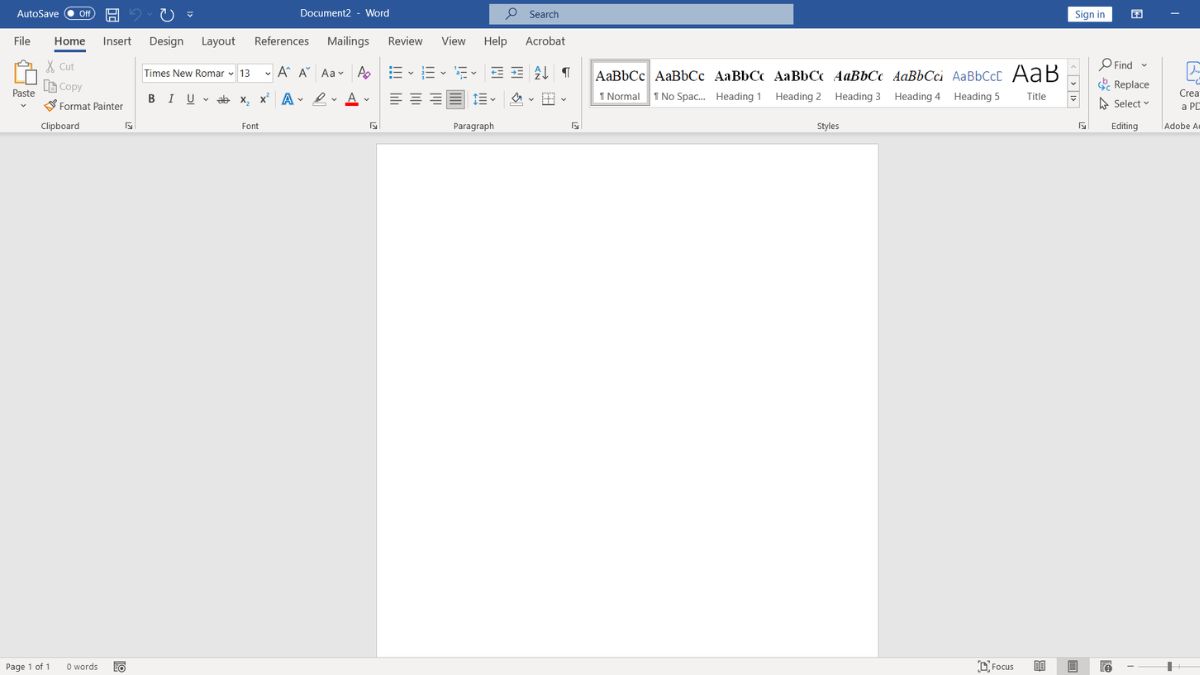
- Bước 2: Quay lại file cũ -> chọn văn bản muốn sao chép.
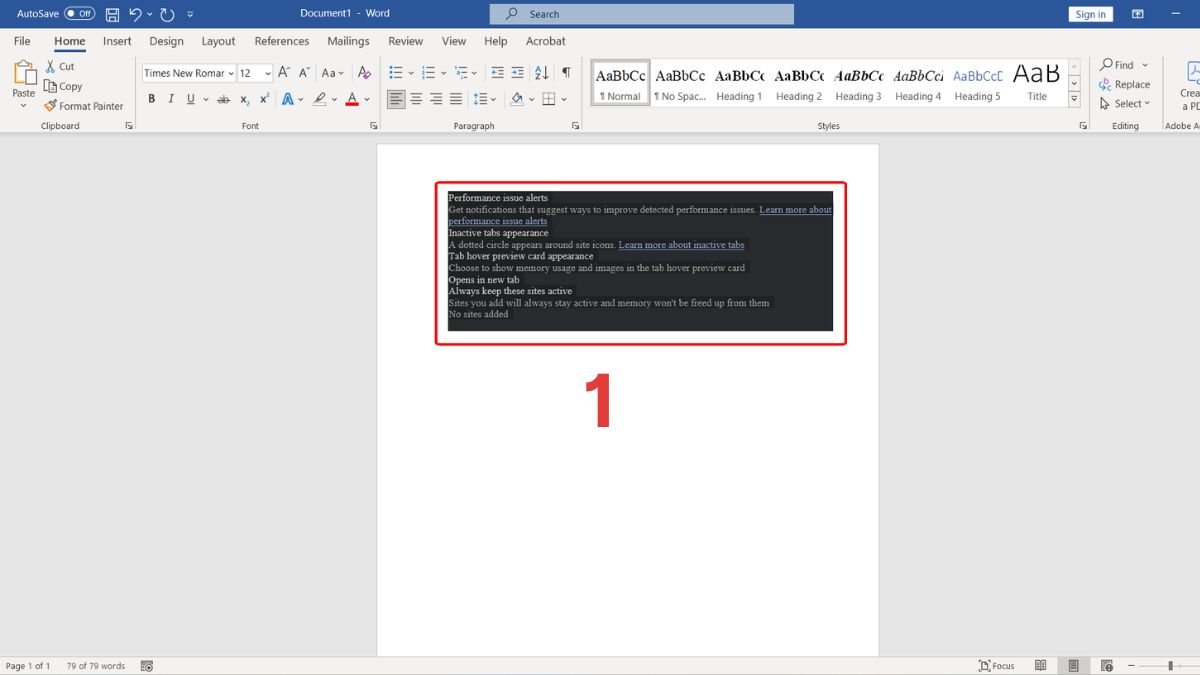
- Bước 3: Vào tab Home -> chọn Paste -> Paste Special.
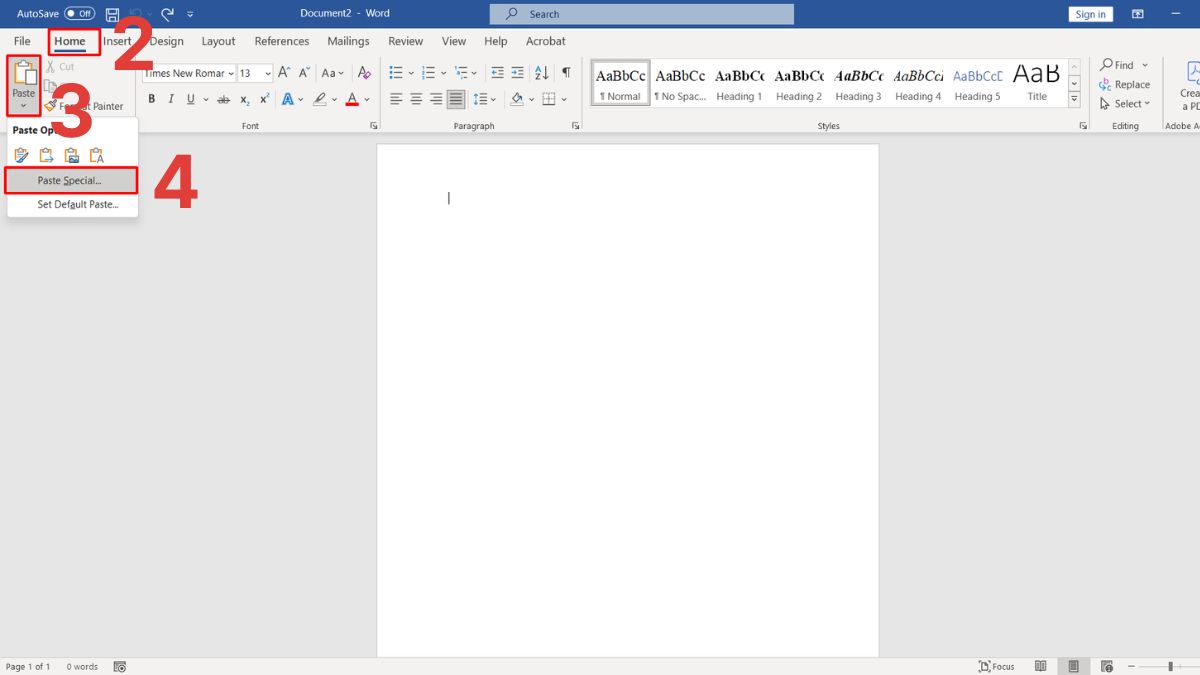
- Bước 4: Nhấn vào Unformatted Text -> nhấn OK.
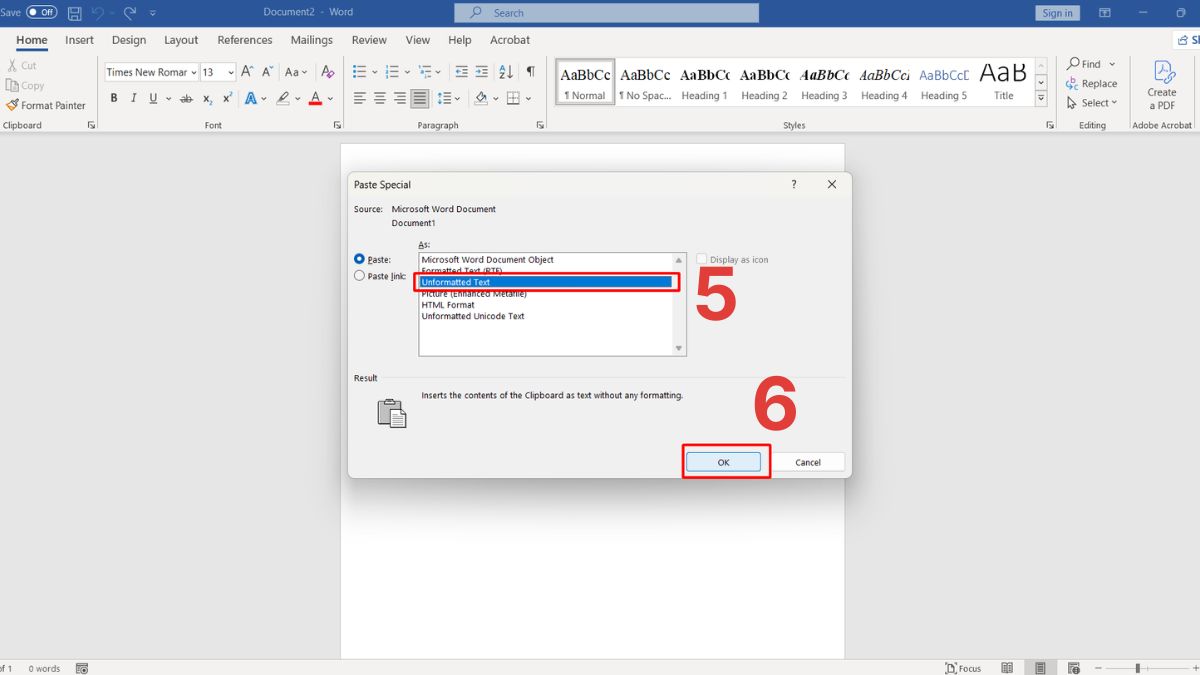
Ngoài ra, bạn có thể chọn Paste và click vào biểu tượng Paste Only Text để đạt kết quả tương tự.
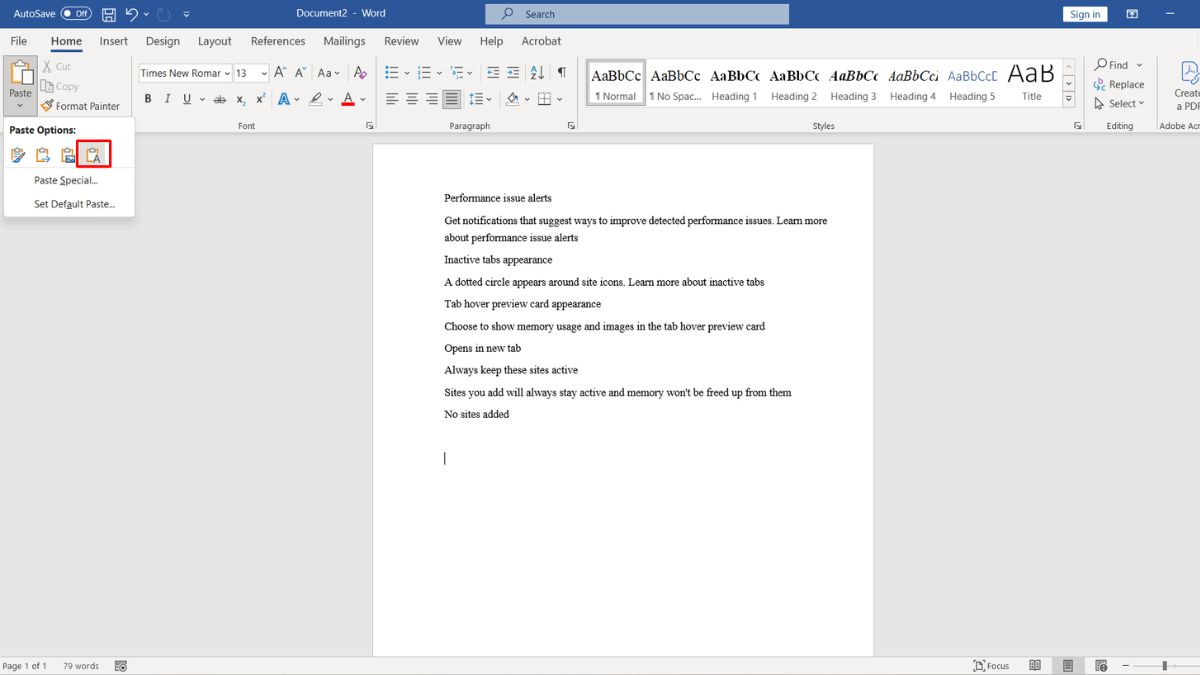
Mẹo phòng tránh lỗi chữ bị bôi đen trong Word
Để hạn chế tình trạng chữ bị bôi đen, bạn nên thiết lập và sử dụng Word theo đúng quy trình định dạng văn bản. Những mẹo nhỏ dưới đây sẽ giúp bạn tránh phải mất thời gian sửa lỗi chữ bị bôi đen trong Word:
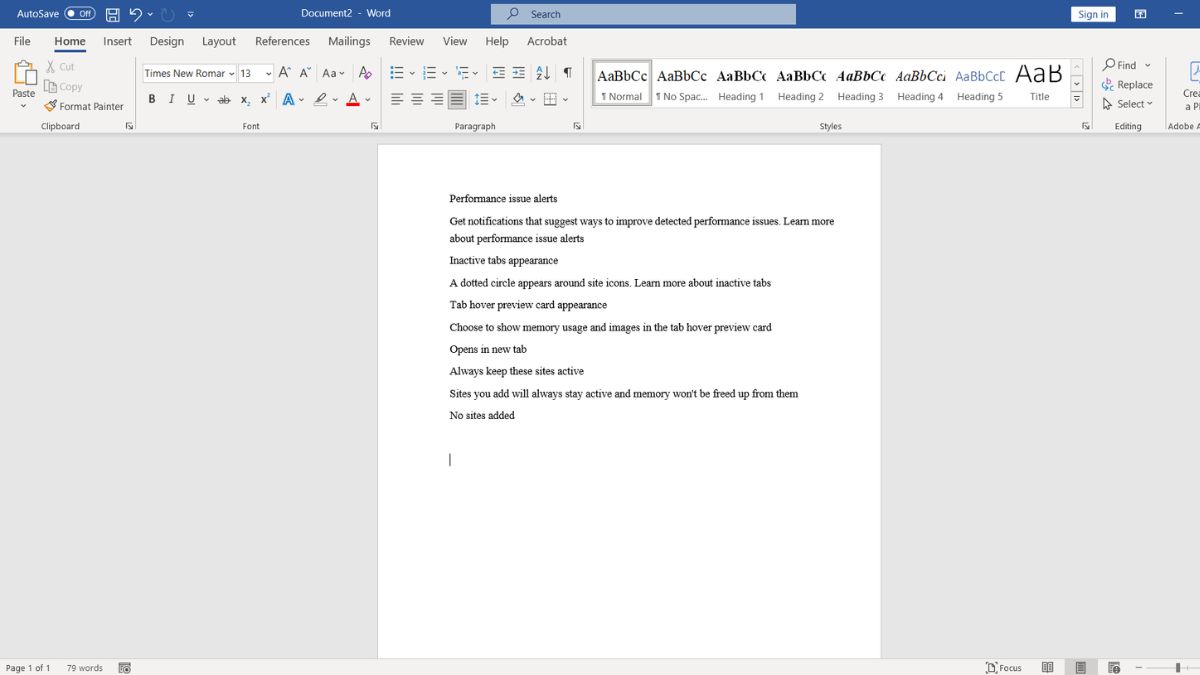
- Hạn chế sao chép nội dung trực tiếp từ trang web hoặc file có định dạng phức tạp. Nếu cần, hãy dùng Paste Special → Unformatted Text.
- Thường xuyên kiểm tra và tắt chế độ Dark Mode nếu bạn làm việc với tài liệu nền sáng để tránh lỗi hiển thị.
- Không sử dụng quá nhiều định dạng màu nền, Highlight hoặc Shading trên cùng một đoạn văn bản.
- Trước khi lưu và chia sẻ tài liệu, nên chọn toàn bộ văn bản và dùng Clear All Formatting để đảm bảo định dạng thống nhất.
- Cập nhật phiên bản Word để tối ưu tính năng soạn thảo và hạn chế lỗi văn bản.
Việc sửa lỗi chữ bị bôi đen trong Word giúp văn bản hiển thị rõ ràng và trình bày gọn gàng hơn. Chỉ với vài thao tác, người dùng có thể loại bỏ các lỗi định dạng và giữ tài liệu luôn sạch, dễ đọc. Thử ngay những thủ thuật Word trên để làm việc nhanh và hiệu quả hơn trong Word nhé.
Xem thêm các bài viết trong chuyên mục: Tin học văn phòng/Thủ thuật word
Câu hỏi thường gặp
File Word nào chứa định dạng mặc định có thể gây lỗi bôi đen?
Không có tệp Word mặc định nào tự gây ra lỗi bôi đen. Lỗi này thường do các vấn đề khác như lỗi xung đột với phần mềm gõ tiếng Việt, cài đặt bảo mật của Word, hoặc do định dạng phức tạp của tệp.
Tại sao khi in file Word ra, chữ bị đen hoặc nền in sai màu?
Chữ hoặc nền trong Word bị đen khi in có thể do chế độ nền tối chưa tắt, cài đặt in sai, máy in thiếu mực hoặc mực không tương thích.
Word bị nền đen, chữ trắng là do lỗi hay do cài đặt?
Word bị nền đen chữ trắng là do cài đặt chế độ Tối hoặc do chủ đề Office đã được đặt thành màu đen, chứ không phải là lỗi.




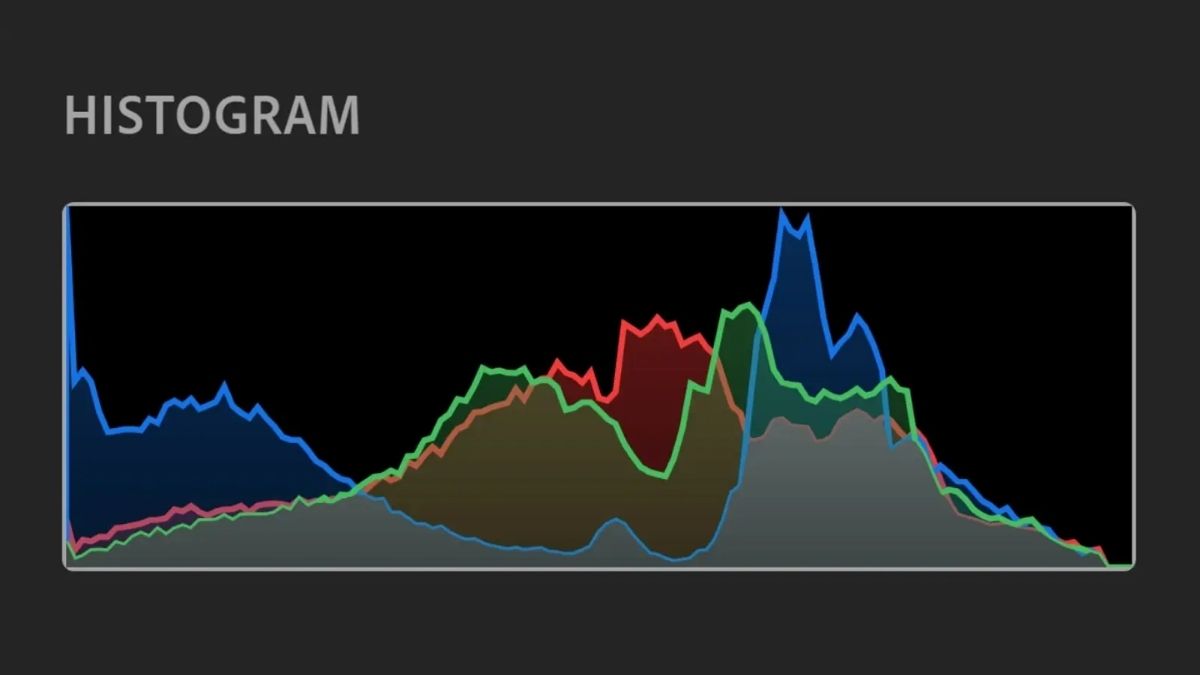


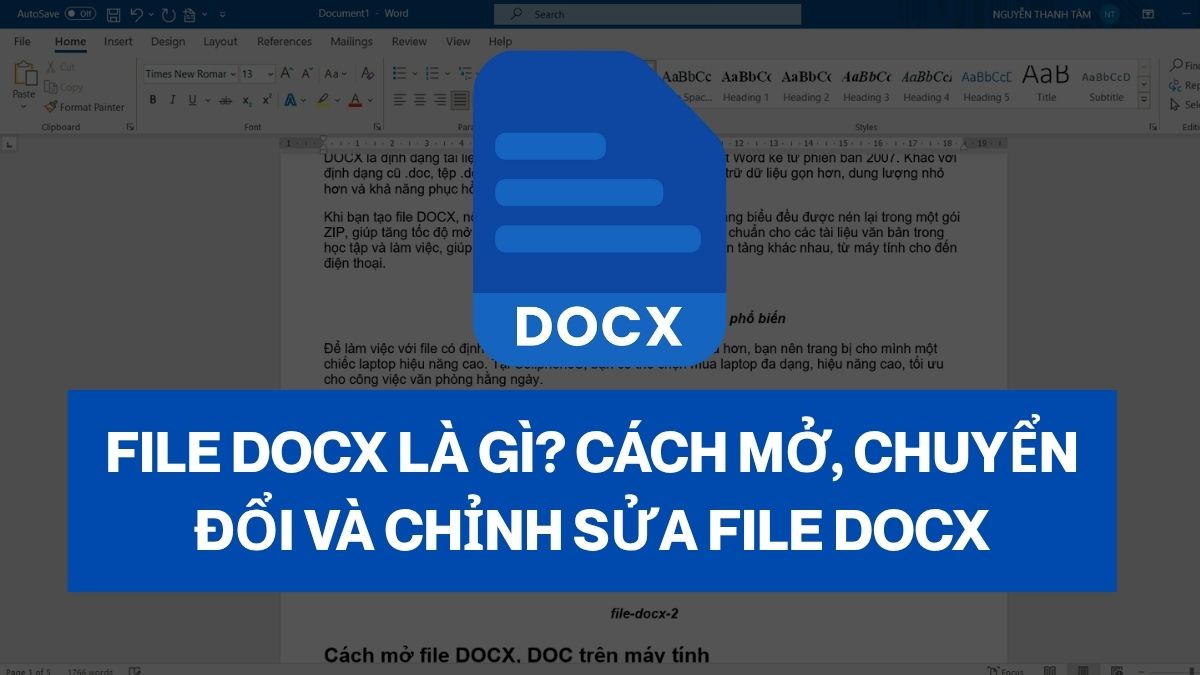
Bình luận (0)